word文档怎么删除多余页
更新时间:2024-05-06 12:43:03作者:jiang
在使用Word编辑文档时,有时会出现多余页的情况,这给我们的工作带来了一些困扰,要删除这些多余页,我们可以采取一些简单的方法来解决。通过调整页面边距、删除空白行或者使用分节符等方式,我们可以轻松地删除多余的页面,让文档更加整洁和易读。接下来我们将详细介绍Word删除多余页的方法,希望能帮助大家提高工作效率。
具体方法:
1.电脑上点击打开Word
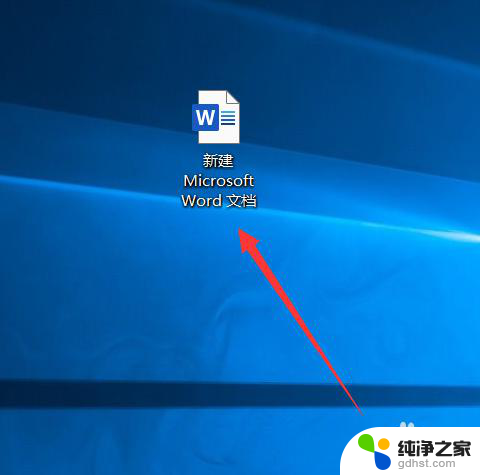
2.点击菜单“视图”
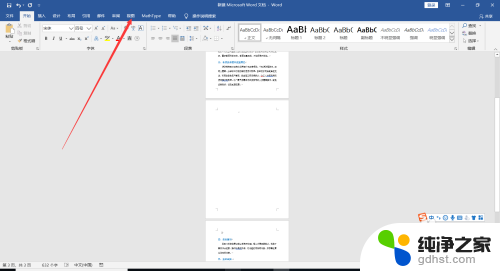
3.接着点击“草稿”
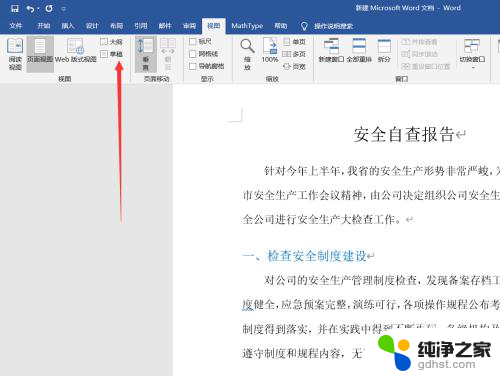
4.找到一条虚线表示的分页符,左键点击
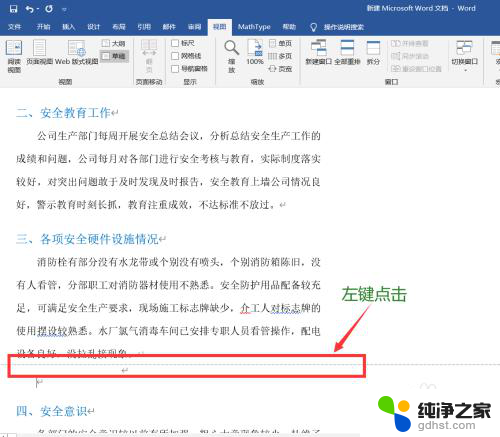
5.接着点击键盘上的“delete”键
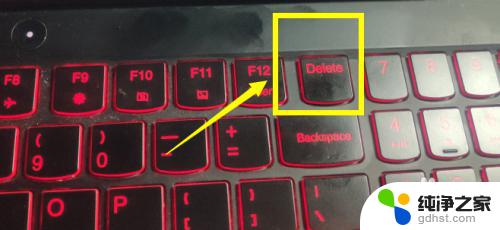
6.点击“页面视图”
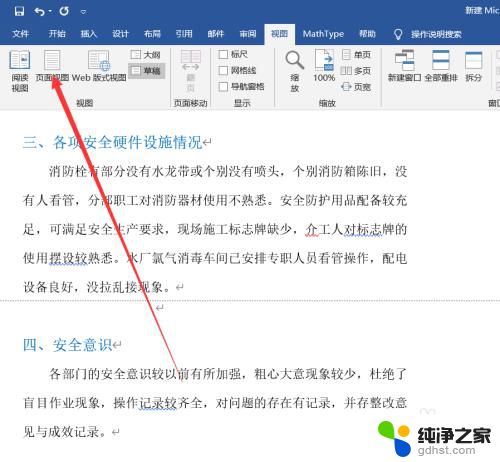
7.接着回到页面视图界面就看不到之前的空白页了
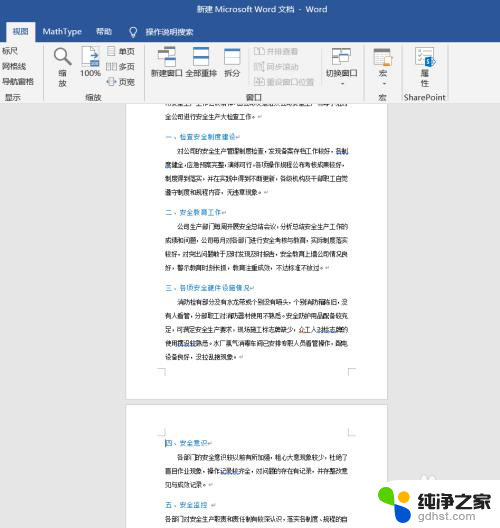
8.
总结:
1. 电脑上点击打开Word
2. 点击菜单“视图”
3. 点击“草稿”
4. 点击虚线,接着点击“Delete”键
5. 接着点击“页面视图”
以上就是Word文档如何删除多余页的全部内容,如果你遇到同样的情况,可以参照小编的方法来处理,希望能对大家有所帮助。
- 上一篇: 为什么键盘上的f1到f12功能键都按不了
- 下一篇: wpsppt播放时为什么没声音
word文档怎么删除多余页相关教程
-
 wps里word文档怎么删除空白页
wps里word文档怎么删除空白页2024-01-17
-
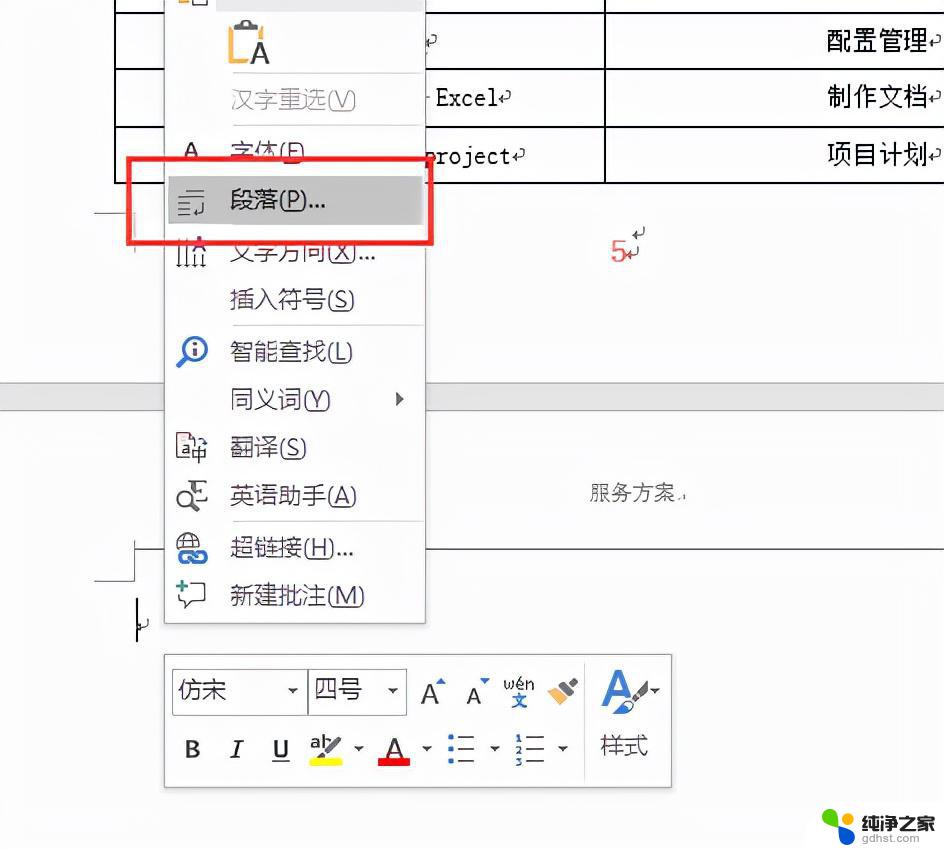 word怎么删除多余空格
word怎么删除多余空格2024-04-21
-
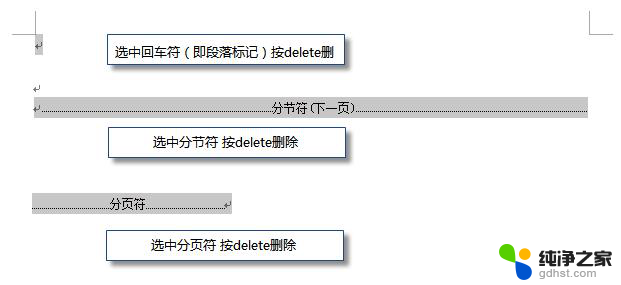 wps怎么删除多余纸张
wps怎么删除多余纸张2024-02-13
-
 wps怎么删除 多余表格
wps怎么删除 多余表格2024-03-31
电脑教程推荐
- 1 电容麦连接声卡没声音
- 2 word文档中的回车键箭头怎么消除
- 3 如何让电脑玩游戏不卡
- 4 excel筛选不能用怎么办
- 5 文件怎么批量修改后缀
- 6 复印机怎么扫描到电脑上
- 7 微信视频怎么没有声音了
- 8 插入u盘在电脑上怎么打开
- 9 文档怎么解除只读模式
- 10 微信登录不了是什么原因